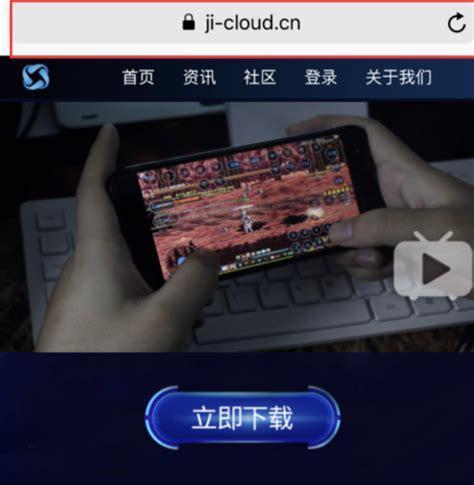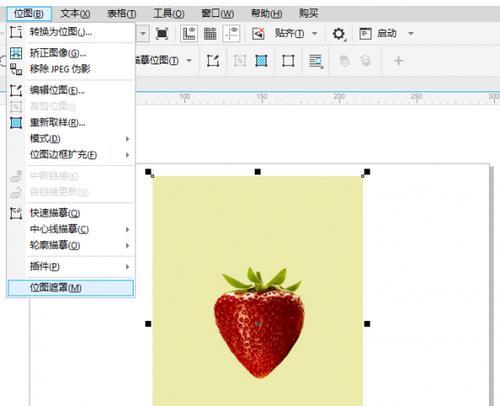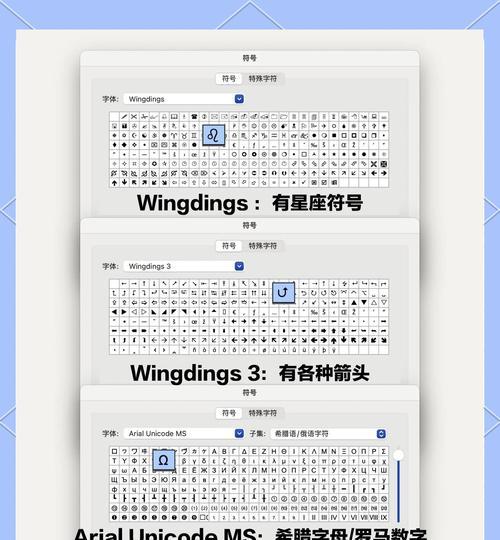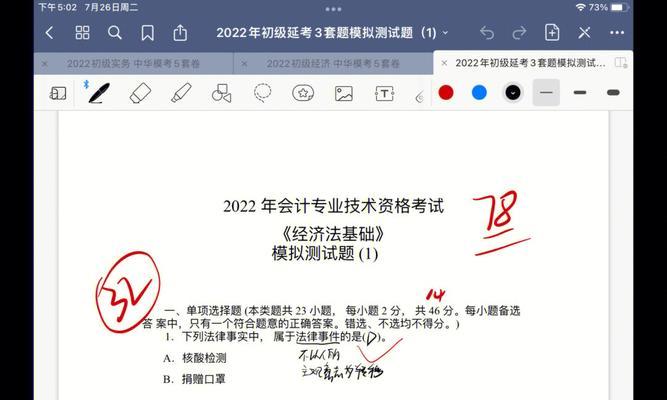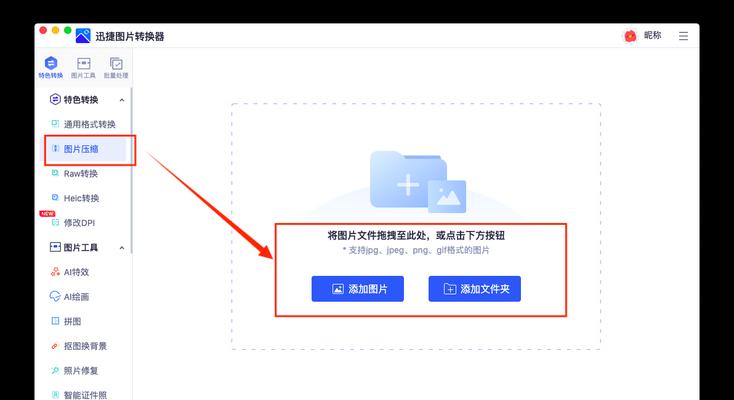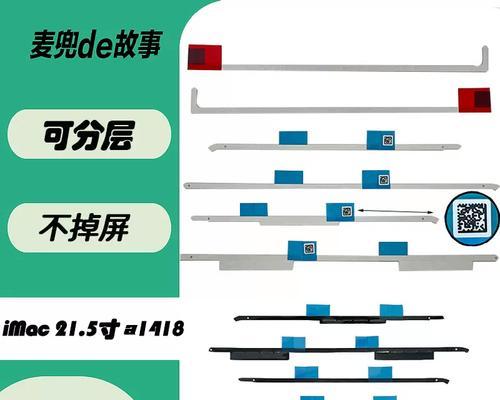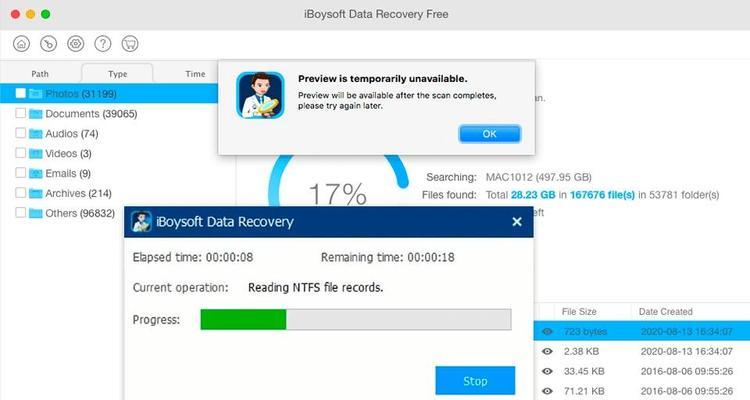苹果电脑光闪不开机怎么办?如何快速诊断问题?
- 家电维修
- 2025-05-18
- 69
当您的苹果电脑在启动时屏幕只显示光闪但无法正常开启时,可能是遇到了系统、硬件或电源供应方面的问题。本文将提供一系列诊断和解决步骤,帮助您快速找出问题所在,并给出相应的解决办法。
开篇核心突出
苹果电脑以其优雅的设计和稳定的性能受到许多用户的喜爱。然而,遇到开机时屏幕光闪但电脑无法启动的问题时,用户可能会感到焦虑。本文将深入探讨可能的原因,并指导您如何快速诊断及解决苹果电脑无法开机的问题。

检查电源连接问题
在对电脑进行任何深度检查前,首先应确认是否是电源连接问题。请遵循以下步骤:
1.确保电源适配器与电源插座连接良好,并且适配器上的指示灯亮起。
2.检查电源线是否有损坏或弯曲,特别是电源线与适配器的连接部分。
3.如果有备用适配器,尝试更换以排除适配器故障的可能性。
4.尝试拔掉所有外部设备,只保留电源线,以排除外设引起的启动问题。
通过上述步骤,如果电脑仍然无法开机,则问题可能出在硬件或系统层面。
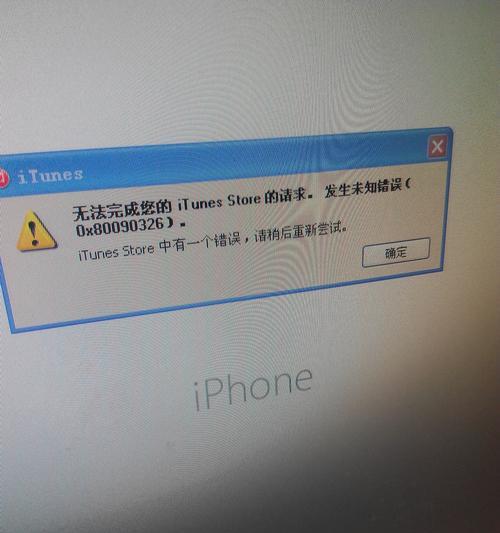
硬件检查
硬件故障是导致苹果电脑无法开机的常见原因。以下是一些硬件检查的方法:
1.内存条检查:
关闭电脑并断开电源。
打开内存盖板,取出内存条,用橡皮擦拭内存条金手指部分,然后重新插入。
重新开机尝试。
2.硬盘检测:
关闭电脑,断电并取出电池(如果可能)。
检查硬盘连接是否牢固,必要时可重新连接。
确认硬盘驱动器没有明显的物理损坏。
3.主板检查:
如对硬件不熟悉,建议您联系专业技术人员进行检查。
对于有一定经验的用户,可以断电后检查主板是否有烧毁、鼓包或其它损坏的迹象。
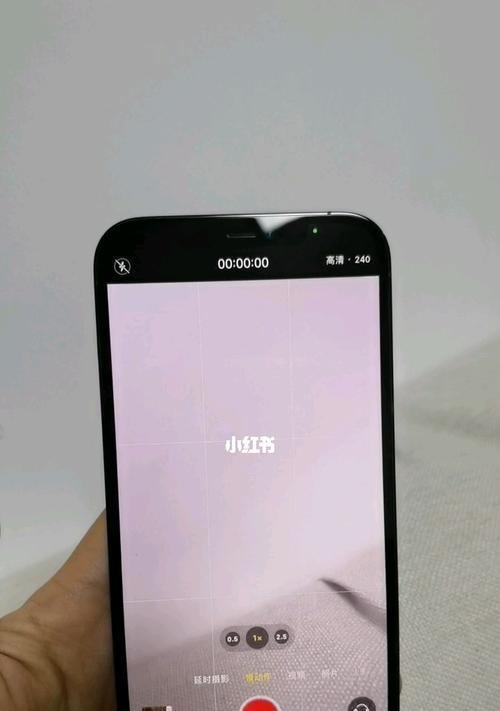
系统问题诊断
若硬件检查后电脑仍无法开机,可能是系统软件出现了问题。以下步骤可以帮助您诊断系统问题:
1.安全模式启动:
按住电源键开机,在听到启动声后立即长按住Shift键,直至出现苹果标志和进度条,释放Shift键。
在安全模式下启动电脑,查看是否有异常启动项导致的问题。
2.恢复模式:
关闭电脑,然后开机并立即按住Command+R键,直到看到苹果标志。
在恢复模式中,您可以尝试使用“磁盘工具”检查和修复磁盘权限问题,或使用“终端”执行命令。
3.重置NVRAM/PRAM:
关闭电脑,然后开机并立即按住Command+Option+P+R键,直至电脑重启。
这可以帮助重置非易失性随机存取存储器(NVRAM)或参数RAM(PRAM),解决一些启动问题。
4.使用互联网恢复:
与上述“恢复模式”相同,但在恢复模式界面选择“重新安装macOS”。
该选项将从互联网重新下载并安装操作系统,适用于无法进入恢复模式的情况。
软件和系统升级
1.操作系统更新:
在正常模式下打开“系统偏好设置”,进入“软件更新”,检查并安装可用的更新。
2.应用程序兼容性:
确认最近安装的应用程序是否可能导致系统不稳定。
专业维修服务
如果经过以上所有步骤,您的苹果电脑仍然无法开机,建议您联系苹果官方维修服务或授权维修中心寻求帮助。
结尾
通过本篇文章的介绍,您应该对苹果电脑光闪无法开机时如何进行初步诊断与处理有了全面的了解。若问题依旧存在,专业的技术支持将是必要的解决途径。记住,定期维护和备份数据,能有效预防此类问题的发生。
版权声明:本文内容由互联网用户自发贡献,该文观点仅代表作者本人。本站仅提供信息存储空间服务,不拥有所有权,不承担相关法律责任。如发现本站有涉嫌抄袭侵权/违法违规的内容, 请发送邮件至 3561739510@qq.com 举报,一经查实,本站将立刻删除。!
本文链接:https://www.wanhaidao.com/article-10280-1.html